
[Terjawab] Apa itu Pencadangan iCloud dan Bagaimana Cara Kerjanya?

Pencadangan iCloud adalah fitur praktis yang menyimpan salinan data di iPhone atau iPad Anda, terutama data yang belum disinkronkan ke iCloud, dengan aman. Dalam panduan ini, kami akan menjelaskan semua aspek pencadangan iCloud secara ringkas dan jelas. Kami juga akan menjawab pertanyaan paling umum: Data apa saja yang dicadangkan iCloud?
Anda akan mempelajari jenis data apa saja yang termasuk dalam cadangan, cara mencadangkan iPhone atau iPad Anda langkah demi langkah, dan bahkan menyertakan bagian bonus berisi tips bermanfaat. Baca terus, jangan sampai ketinggalan!
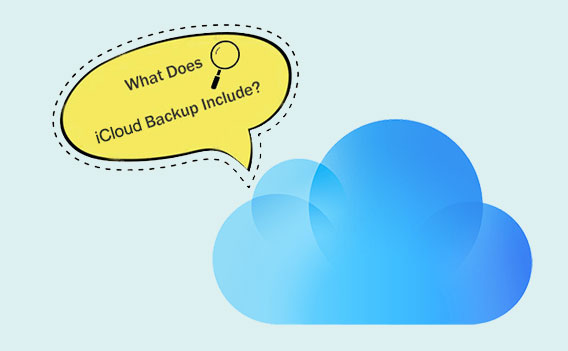
Apa yang akan dicadangkan iCloud? Untuk menjawab pertanyaan ini, penting untuk memahami apa itu pencadangan iCloud. Fitur Apple yang disebut Pencadangan iCloud memungkinkan pengguna mencadangkan perangkat iOS mereka, seperti iPad dan iPhone, dengan aman ke iCloud, layanan penyimpanan cloud Apple. Saat perangkat Anda diamankan dan terhubung ke sumber daya, perangkat akan secara otomatis mencadangkan data Anda melalui Wi-Fi. Gambar, film, kontak, jadwal, catatan, informasi aplikasi, dan preferensi adalah contoh jenis data yang termasuk dalam kategori ini. Dengan demikian, Anda dapat yakin bahwa data Anda selalu terkini dan aman, serta mudah dipulihkan jika diperlukan.
Banyak orang ingin tahu mana yang lebih baik, iCloud atau iTunes. Pembaca yang tertarik dapat membaca panduan: iCloud vs. iTunes untuk mempelajari perbandingan kedua alat ini.
Apa saja yang bisa dicadangkan ke iCloud? Mari kita mulai. Pencadangan iCloud mencadangkan semua informasi perangkat iOS Anda, termasuk berbagai jenis data. Di antaranya:
Catatan: Harap diperhatikan bahwa cadangan iCloud hanya mencakup informasi dan pengaturan yang tersimpan di perangkat Anda. Dengan kata lain, jika Anda telah mengaktifkan fitur seperti Kontak, Kalender, Foto iCloud, dll., file-file ini sudah tersimpan di iCloud dan tidak akan disertakan dalam cadangan iCloud Anda.
Data apa saja yang dicadangkan ke iCloud? Sekarang Anda tahu kebenarannya. iCloud Backup mencadangkan berbagai jenis data, tetapi penting untuk diingat bahwa tidak semua data di perangkat Anda dicadangkan. iCloud Backup tidak mencadangkan beberapa jenis file, seperti:
Apakah Anda mengalami proses pencadangan iCloud yang lambat dan tidak tahu cara mengatasinya? Lihat panduan ini untuk mempelajari cara mempercepat pencadangan iCloud .
Apa saja isi cadangan iCloud? Bagaimana cara mencadangkan iPhone atau iPad ke iCloud setelah mengetahui jawabannya? Jika Anda ingin menggunakan cadangan iCloud di iPhone atau iPad, pastikan perangkat terhubung ke jaringan Wi-Fi. Setelah itu, Anda dapat melakukan hal-hal berikut:

Catatan: Perlu diingat bahwa iCloud hanya memberi Anda ruang kosong sebesar 5GB. Bagi orang yang perlu mencadangkan banyak data dan penyimpanan iCloud tidak mencukupi , mereka mungkin perlu membeli lebih banyak ruang penyimpanan atau mencari opsi pencadangan lainnya.
Pencadangan iCloud memang praktis, tetapi kapasitas penyimpanannya terbatas dan mungkin tidak mencukupi kebutuhan pengguna. Keterbatasan ruang cadangan iCloud membuat solusi lain menjadi sangat penting. Dengan Coolmuster iOS Assistant , mengelola dan mencadangkan data iPhone/iPad Anda menjadi sangat mudah. Asisten ini memfasilitasi prosedur pencadangan yang efektif dan nyaman dengan tidak hanya mendukung jenis data umum (gambar, video, kontak, dll.), tetapi juga manajemen data ponsel yang fleksibel.
Sorotan Coolmuster iOS Assistant:
Ikuti langkah-langkah di bawah ini untuk mencadangkan iPhone Anda ke komputer menggunakan iOS Assistant:
01 Pertama, unduh dan instal perangkat lunak Coolmuster iOS Assistant di komputer Anda. Setelah terinstal, jalankan program tersebut. Kemudian, hubungkan iPhone Anda ke komputer menggunakan kabel USB.
02 Di iPhone Anda, ketika diminta, klik opsi "Percayai" untuk membuat koneksi. Di komputer Anda, ketuk ikon "Lanjutkan" untuk melanjutkan. Tunggu perangkat lunak mendeteksi perangkat Anda. Setelah terdeteksi, klik tombol "Super Toolkit" yang terletak di menu atas.

03 Di menu Super Toolkit, pilih "iTunes Backup & Restore". Kemudian, pilih "Backup" dari opsi yang tersedia. Pilih iPhone Anda dari daftar perangkat yang tersedia. Setelah itu, tentukan lokasi di komputer Anda untuk menyimpan berkas cadangan. Terakhir, klik ikon "OK" untuk memulai proses pencadangan.

Selain itu, Anda memiliki opsi untuk mencadangkan data iPhone secara selektif. Fitur ini memungkinkan Anda memilih jenis data tertentu untuk ditransfer ke komputer. Setelah perangkat Anda terdeteksi, navigasikan ke panel kiri, pilih jenis data yang diinginkan, pratinjau, dan klik tombol "Ekspor" untuk mentransfernya ke komputer Anda.

Ingin tahu lebih banyak metode pencadangan iPhone? Anda dapat mengunjungi halaman ini untuk mempelajari 6 cara mencadangkan iPhone ke komputer .
Setelah kita membahas apa saja yang dicadangkan di iCloud, berikut beberapa pertanyaan yang sering diajukan:
Q1. Apakah pencadangan iCloud memerlukan pembayaran?
Ya, pada layanan iCloud yang disediakan Apple, ruang cadangan yang melebihi 5GB akan memerlukan pembayaran.
Q2. Seberapa sering pencadangan iCloud dilakukan?
Secara default, pencadangan iCloud terjadi secara otomatis saat perangkat Anda terhubung ke Wi-Fi dan sedang diisi dayanya, tetapi Anda juga dapat memulai pencadangan secara manual.
Q3. Bisakah saya mencadangkan data secara selektif?
Ya, Anda dapat mencadangkan aplikasi atau jenis data tertentu secara selektif di pengaturan perangkat.
Q4. Bagaimana cara mengelola cadangan iCloud Anda?
Jika Anda ingin mengurangi ukuran cadangan iCloud, Anda dapat berhenti mencadangkan aplikasi yang tidak digunakan atau menghapus cadangan iCloud lama. Anda dapat mengakses dan mengontrol cadangan iCloud di iPhone, iPad, iPod touch, Mac , atau komputer Windows .
Apa yang dicadangkan iCloud? Saya rasa Anda sudah memahami masalah ini secara menyeluruh setelah membaca esai ini. Meskipun iCloud Backup adalah alat yang praktis untuk mencadangkan perangkat iOS Anda, beberapa pengguna mungkin merasa keterbatasan kapasitas penyimpanannya menjadi kendala. Coolmuster iOS Assistant menawarkan alternatif yang andal, yang memungkinkan Anda mentransfer, mengelola, dan mencadangkan data tanpa khawatir akan keterbatasan penyimpanan. Bagi siapa pun yang mencari solusi manajemen data iOS yang lengkap, Coolmuster iOS Assistant adalah pilihan yang tepat karena kemampuannya yang tangguh dan antarmuka pengguna yang mudah digunakan.
Artikel Terkait:
Mengapa Pencadangan iCloud Terhenti? Bagaimana Cara Mengatasi Pencadangan iCloud Tidak Berfungsi?
Berapa Banyak Cadangan yang Disimpan iCloud? Temukan Jawabannya di Sini!
Apakah iCloud Mencadangkan Pesan? Jawaban dan Alternatif iCloud
Pulihkan dari iCloud yang Terhenti? Perbaiki dengan 9 Solusi di Sini!





